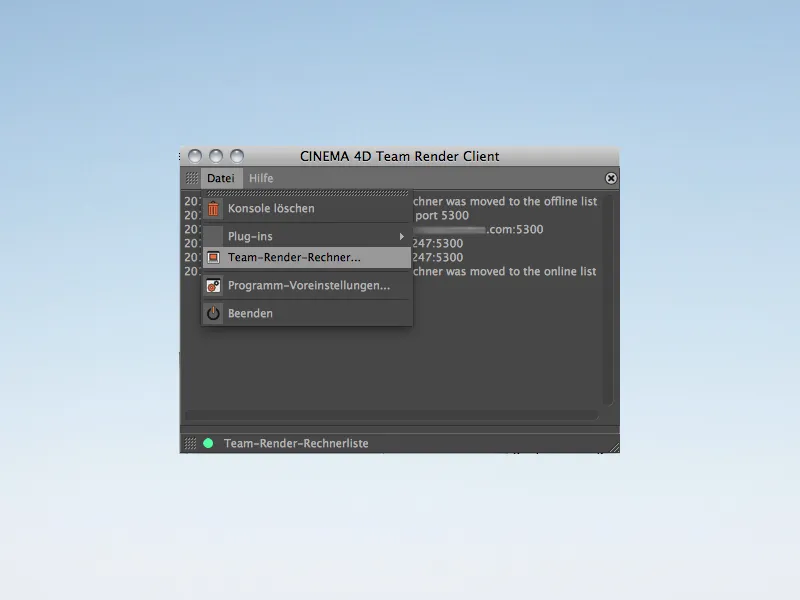Echipa Render se remarcă prin configurarea și utilizarea sa ușoară. Spre deosebire de predecesorul NET Render, randarea în rețea are loc în mediul obișnuit al managerului de imagini, astfel încât manipularea îndelungată a joburilor de randare este complet eliminată.
Responsabilă pentru integrarea ușoară și automată a clientului de randare este tehnologia de rețea Bonjour. Odată ce toate calculatoarele se află într-o rețea comună, Bonjour asigură conectarea la rețea pentru randare.
Utilizatorii de Mac și iTunes deja au o instalare Bonjour pe calculatorul lor. Cei care nu sunt utilizatori ai acestora pot alege să-și descarce fie iTunes de pe pagina de descărcare a Apple ...
... sau, ca soluție minimă, să descarce doar Bonjour pentru Windows de pe pagina de internet a Apple. Deoarece Apple utilizează Bonjour în special pentru conectarea la imprimante, denumirea Servicii de imprimare pentru Windows este corectă.
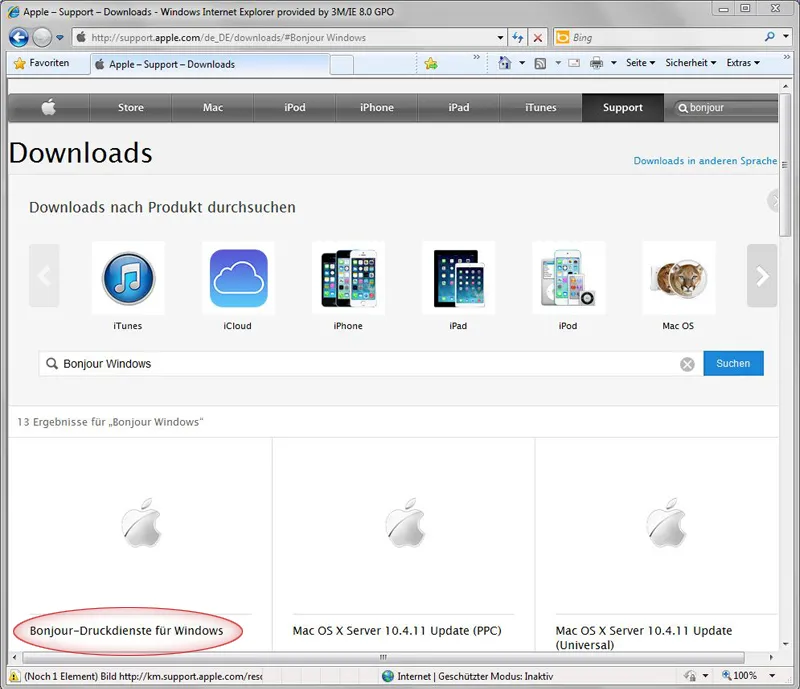
Aceasta ne este explicat de către Apple pe pagina de descărcare. Avem nevoie însă de Bonjour pentru rețeaua noastră de randare Echipa Render.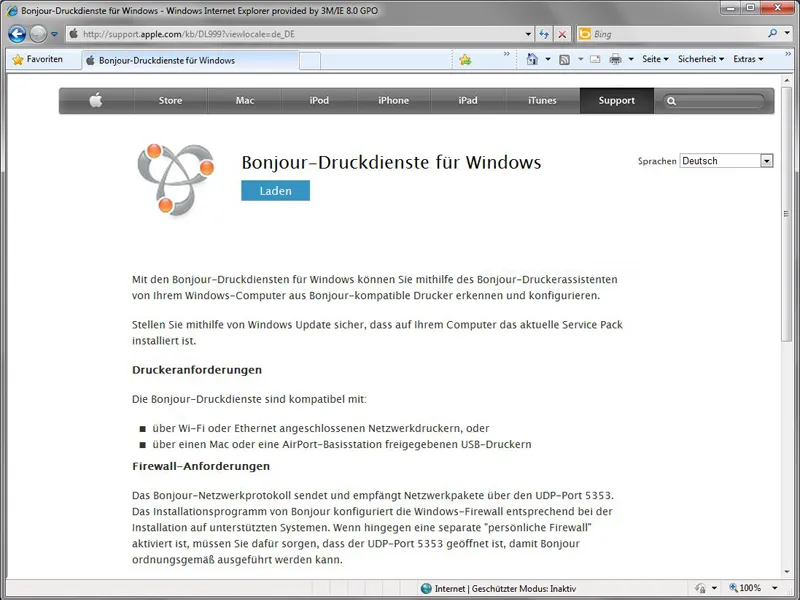
Activarea Echipei Render
În CINEMA 4D, Renderul în Echipă este inactiv în mod implicit. Indiferent dacă este vorba de Server sau Client, trebuie să bifăm la fiecare calculator implicat în Preferințele Programului sub Randare>Echipă Render opțiunea Activare Echipă Render.
Cu această ocazie, putem atribui un nume de calculator special, în cazul în care numele extras automat de către sistem nu ne convine sau pare incomod. Avem nevoie de Cheia de securitate pentru a verifica clienții la calculatorul server și pentru a-i integra.
Mai mult nu avem de făcut în Preferințele Programului. CINEMA 4D ne arată disponibilitatea sa pentru randarea în rețea printr-un punct colorat lângă linia de stare. Punctul verde semnalează că Echipa Render este activă, dar momentan fără sarcini.
Conectarea Clienților de Randare
Dacă la toți clienții de randare și desigur la calculatorul principal Echipa Render este activată, trebuie doar să conectăm calculatoarele de rețea între ele. Aceste și majoritatea celorlalte setări pentru Echipa Render le găsim în meniul Randare sub Calculatoare Echipă Render.
Fereastra Calculatoare Echipă Render afișează în principiu toate calculatoarele pe care Bonjour le raportează ca fiind disponibile pentru Echipa Render. Pentru a conecta calculatoarele individuale la calculatorul principal, trebuie să mergem în listă și să ne conectăm fiecare calculator prin comanda Verificare din meniul Calculator.
La aceasta ni se va cere Cheia de securitate. Aici introducem exact cheia de securitate, care este înscrisă în Preferințele Programului ale CINEMA 4D pe calculatorul Client.
Dacă deschidem Filtrul în partea dreapta-sus a ferestrei, putem filtra calculatoarele listate (dacă sunt mai multe) după diferite criterii. În partea de jos vom vedea, după Verificare reușită, calculatorul local ca fiind Server, precum și clienții de Randare cu un simbol verde, deci pregătiți pentru utilizare.
Randarea cu Echipa Render
Astfel, rețeaua noastră de randare este deja configurată. Atâta timp cât calculatorul principal (Server-ul) poate accesa toate texturile, shader-ele etc. utilizate, clienții nu au nevoie de o furnizare separată de material de scenă.
Este necesar doar să ne asigurăm că toate calculatoarele utilizate sunt la același nivel al versiunii CINEMA 4D, al versiunii și al plug-in-urilor instalate.
Startul procesului de randare cu Echipa Render este extrem de simplu. Pentru aceasta utilizăm fie din meniul Randare, fie din Paletă comenzi de Randare intrarea Randare în Managerul de Imagini (Echipa Render) ...
După ce am început procesul de randare, clienții Echipa-Render vor arăta prin colorarea lor portocalie că sunt la lucru.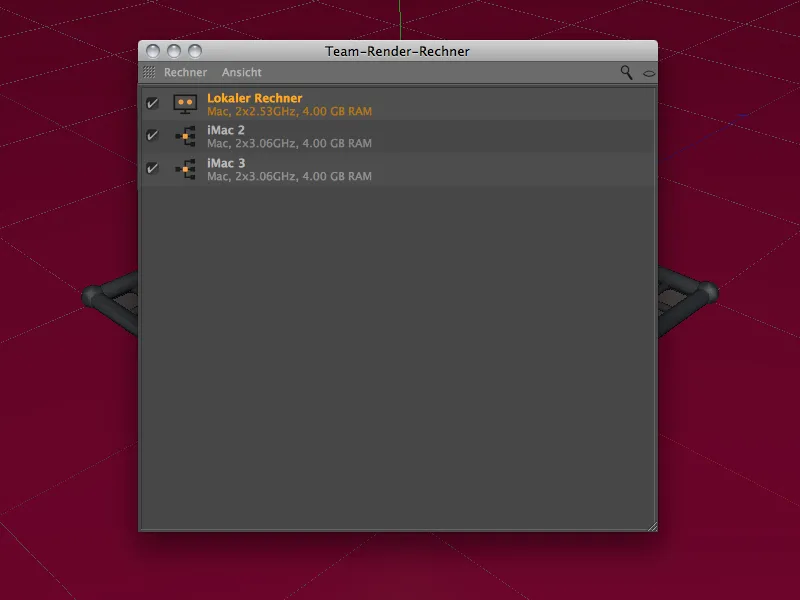
Cum decurge acum randarea în rețea în Managerul de Imagini? Dacă randăm doar o imagine individuală prin Echipa Render, ceea ce până acum nu era posibil cu NET Render, vom vedea pentru fiecare client de randare bidoane colorate.
Devine interesant când randăm animații. În funcție de numărul de Clienți de Randare implicați, Echipa Render împarte numărul de imagini necesare calculatorilor și coordonează procesarea acestora.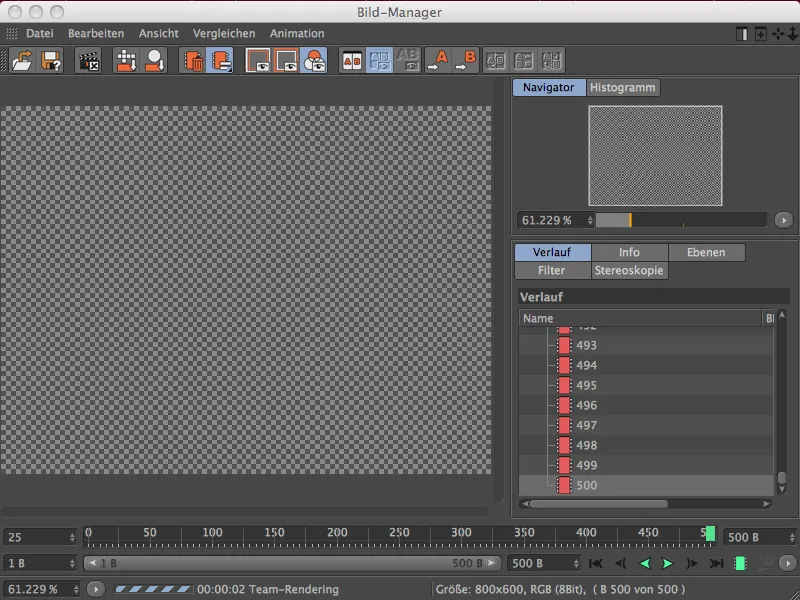
În Managerul de imagini prezentat rulează un proces de redare în echipă cu doi clienți de redare. Cu un total de 500 de imagini pentru întreaga animație, Calculatorul 1 începe de la imaginea 1, în timp ce Calculatorul 2 intră la imaginea 251.
Dacă un calculator din rețea se defectează, ceilalți clienți de redare atașați iau peste partea lui. Situația devine mai problematică în cazul prăbușirii serverului. Aici, clienții nu mai primesc sarcini suplimentare și, ca urmare, își întrerup lucrul. Un punct slab actual al Team Render.
Mai mulți calculatoare pot fi adăugați prin fereastra cunoscută Team-Render-Rechner - aceștia se alătură însă abia la următorul proces de redare.
Acolo găsim de asemenea opțiunea de a salva o rețea de redare existentă. O configurație funcțională poate fi încărcată rapid din nou în cazul în care sistemul se defectează vreodată. Toate cheile de securitate și verificările rămân valabile, astfel încât munca în comun poate începe din nou în curând.
Client de redare pur
Deoarece Team Render presupune în general o instalare completă a CINEMA-4D, nu mai există versiuni reduse de server sau client. Cu toate acestea, putem porni sau opri clienți de redare Team Render prin linia de comandă a Windows sau consola Mac-ului.
Windows: c:\Programme\<Programmpfad>CINEMA 4D.exe –client
Mac: /Applications/<Programmpfad>/CINEMA\ 4D.app/Contents/MacOS/CINEMA\ 4D –client
În continuare, se va porni o versiune mai simplă a CINEMA 4D cu acces la managementul Team Render și setările programului.